Frame Rate (FPS) နဲ့ Refresh Rate (Hz) ဆိုတာ ဘာလဲ၊ ဘယ်လိုတွေခြားနားလဲ?
24FPS က ရုပ်ရှင် ဗွီဒီယိုတွေမှာ မမူးပဲ ဂိမ်းတွေမှာ ဘာကြောင့် လက်မခံနိုင်လောက်အောင် မူးစေတာလဲ?
Screen Tearing ဖြစ်တယ်ဆိုတာကကော ဘာလဲ?
အမေးရှိရင် အဖြေရှိရပါမယ်။
ယခင်က အဆိုပါအချင်းအရာတွေဟာ PC သမားများနဲ့သာ သက်ဆိုင်တယ်လို့ပြောလို့ရပေမဲ့ ယနေ့လို စမတ်ဖုန်းတွေကို ကျယ်ကျယ်ပြန့်ပြန့်သုံးစွဲလာတဲ့အချိန်မှာတော့ လူတိုင်းနဲ့ဆိုင်လာပါတယ်။
FPS/Hz တွေအကြောင်းကို လွန်ခဲ့တဲ့ သုံးနှစ်လောက်ကတည်းက ရေးခဲ့ဖူးပေမဲ့ ယခုနောက်ပိုင်း မေးလာသူတွေပြန်တွေ့လာရတာကြောင့် အကြောင်းအရာတချို့ထပ်ဖြည့် update လုပ်ပြီး ပြန်ရေးလိုက်ရပါတယ်။
ဂိမ်းတွေဆော့ကစားတဲ့အခါမှာ
(ဖုန်းနဲ့ဖြစ်ဖြစ် PC လို့ခေါ်တဲ့ကွန်ပျူတာနဲ့ပဲဖြစ်ဖြစ် Console လို့ခေါ်တဲ့ PlayStation စက်တွေ Xbox တွေနဲ့ပဲဖြစ်ဖြစ်)
တစ်ခါတစ်လေ လေးနေတာ အရုပ်တွေထစ်နေတာကို အနည်းနဲ့အများ ကြုံဖူးကြပါလိမ့်မယ်။
ဒါဟာ Frame rate (FPS) နည်းလို့ဖြစ်ရခြင်းပါ။
ကွန်ပျူတာ နှစ်လုံး (သို့) နှစ်လုံးထက်ပိုတဲ့ကွန်ပျူတာတွေကို တစ်လုံးနဲ့တစ်လုံး စွမ်းဆောင်ရည်ဘယ်သူကပိုကောင်းသလည်း နှိုင်းယှဉ်ကြတဲ့အခါမှာ ကျနော်တို့တွေအဓိကထား ကြည့်ကြတဲ့အချက်က Frame Rate ပါ။
Frame Rate ရဲ့ ယူနစ်က FPS (အရှည်အားဖြင့် Frames per second) ဖြစ်ပါတယ်။
Frame Rate ဆိုတာဘာကိုခေါ်တာလဲ?
ဘာ့ကြောင့် သူ့ကို ကွန်ပျူတာတွေ (အထူးသဖြင့် Gaming PC) ရဲ့စွမ်းဆောင်ရည်ကိုတိုင်းတာတဲ့ စံ တစ်ခုအဖြစ်သုံးရတာလဲ?
Specs မတူတဲ့ gaming PC နှစ်လုံးမှာ ဂိမ်းတစ်ခု (ဥပမာ Call of Duty: Infinite Warfare) ကို resolution အတူတူ၊ in-game graphics setting အတူတူမှာထားပီး benchmark လုပ်မယ်ဆိုရင် FPS များတဲ့သူက ပိုကောင်းတယ်ဆိုတာကို သိပြီးဖြစ်ကြမှာပါ။
Frames per second ကို မြန်မာလိုပြန်ရရင် "တစ်စက္ကန့်အတွင်းရှိသော ဖရိန်များ" ပေါ့ ..
င်္ဖရိန် "Frame" တစ်ခုက လှုပ်ရှားမှုမရှိတဲ့ ပုံရိပ် "still image" တစ်ခုကိုကိုယ်စားပြုပါတယ်၊
အဲဒီ "still image" လေးများစွာစုပေါင်းပီး slide show တစ်ခုအနေနဲ့ပြသပေးရာကနေ သဘာဝကျလှတဲ့လှုပ်ရှားမှုကိုဖြစ်ပေါ်စေပါတယ်။
Frame Rate (FPS) ဆိုတာက ဆိုတာက အဲဒီ လှုပ်ရှားမှုမရှိတဲ့ ပုံရိပ် "still image" လေးတွေ တစ်စက္ကန့်အတွင်း ဘယ်လောက်များများဖြစ်ပေါ်သွားသလည်းဆိုတာကိုပြောခြင်းပါ။
24 FPS ဆိုရင် တစ်စက္ကန့်အတွင်း နှစ်ဆယ့်လေးခု
30 FPS ဆိုရင် တစ်စက္ကန့်အတွင်း ပုံရိပ်အခုသုံးဆယ်
60 FPS = ပုံရိပ် အခုခြောက်ဆယ်
120 FPS = မတူညီတဲ့ "still image" လေးတွေ အခု တစ်ရာ့နှစ်ဆယ် ...
ဒီလောက်ဆိုရင် FPS ဆိုတာကို နားလည်လိမ့်မယ်လို့ထင်ပါတယ်။
ကွန်ပျူတာ A နဲ့ ကွန်ပျူတာ B မှာ
A က ပျမ်းမျှ 40 FPS
B က ပျှမ်းမျှ 50 FPS ရတယ်ဆိုရင် ကွန်ပျူတာ B က ပိုမြန်မယ် ပုံရိပ်လည်း ပို ညက် မယ်ဆိုတာ အသေအခြာပါပဲ။
CPU နဲ့ GPU ပိုအားကောင်းလေလေ တစ်စက္ကန့်အတွင်းမှာ ထုတ်ပေးနိုင်မယ့် frame အရေအတွက်များလေလေပါ။
Refresh Rate အကြောင်း ဆက်ကြစို့ . ..
Refresh Rate ကို Hz နဲ့ တိုင်းတာပါတယ်။ Frame Rate က ကွန်ပျူတာရဲ့ CPU, GPU component တွေရဲ့ အပိုင်းဖြစ်ပီး Refresh Rate ကတော့ ပုံရိပ်တွေကိုပြသပေးတဲ့ display ရဲ့ အပိုင်းဖြစ်သွားပါတယ်။
60Hz ရှိတယ်လို့ပြောထားတဲ့ monitor (သို့မဟုတ်) TV (သို့မဟုတ်) ဖုန်း screen မျက်နှာပြင် ဟာ တစ်စက္ကန့်အတွင်းကို အကြိမ်ရေခြောက်ဆယ် နဲ့ screen ကို redraw လုပ်ပေးနိုင်ပါတယ်။
ဆိုလိုတာက တစ်စက္ကန့်ကို frame အရေအတွက် ခြောက်ဆယ် လက်ခံဖော်ပြပေးနိုင်တယ်လို့ အကြမ်းနားလည်ထားလို့ရပါတယ်။
ဒါဆိုရင် Frame Rate (FPS) က monitor ရဲ့ကန့်သတ်ခြင်းကို ခံရပီပေါ့?မဟုတ်ပါဘူး..
Display ရဲ့ Refresh Rate က ကွန်ပျူတာရဲ့ Frame Rate ထုတ်လွတ်မှုကို သွားပီးမကန့်သတ် မတားဆီးပါဘူး။
ငါ (Display) က 60Hz မို့ မင်း (ကွန်ပျူတာ) 60FPS ပဲထုတ် ဆိုပီး မရှိပါဘူး။
Display က 60Hz ပေမဲ့ သူနဲ့တွဲထားတဲ့ ကွန်ပျူတာက +80FPS ထုတ်ပေးနိုင်တဲ့စွမ်းရည် သူ့မှာရှိနေရင် အဲ့လောက်ပမာဏကိုထုတ်ပေးနေမှာပါပဲ။
ဒါပေမဲ့..
ဒါပေမဲ့ Display ရဲ့ Refresh Rate က သူ့ရဲ့ မျက်နှာပြင်ပေါ်မှာဖြစ်ပေါ်လာမယ့် ပုံရိပ်တွေကိုတော့ သူပိုင်ပါတယ်။
ကွန်ပျူတာက 80FPS ထုတ်ပေးလိုက်လင့်ကစား monitor က 60Hz ဆိုရင် 60FPS ပုံရိပ်တွေပဲ ပြပေးမှာပါ။
ဒီလောက်ဆို Frame Rate နဲ့ Refresh Rate ကို အကြမ်းသိလောက်ပီလို့ထင်ပါတယ်။
Frame Rate က display ရဲ့ လက်ခံဖော်ပြပေးနိုင်တဲ့ Refresh Rate ထက် နည်းနေ/များနေ ရင် user experience အနေနဲ့ဘာတွေဖြစ်လာနိုင်မလဲ?
Frame Rate က တစ်သတ်မတ်တည်းမရှိနိုင်ဘူးလေ..
ဂိမ်းတစ်ခုမှာ ကောင်းကင်ကို မော့ကြည့်နေမယ်ဆိုရင် သူ့မှာ ပြစရာ ကောင်းကင်ပြာကြီးပဲရှိတော့ အလုပ်သိပ်မလုပ်ရပဲ FPS များများထုတ်ပေးသလောက် battle ထဲရောက်သွားတဲ့အချိန်မှာတော့ အရုပ်တွေ မြင်ကွင်းတွေရှုပ်ရှုက်ခက် အလုပ်ပိုလုပ်ရပြီး FPS နည်းသွားပါတော့တယ်။
ဒီတော့ game တွေမှာက scene အလိုက် Frame အတက် အကျက အချိန်တိုင်းဖြစ်နေတော့ အရမ်း intense ဖြစ်တဲ့အခြေအနေမှာ Frame Rate က display ရဲ့ Refresh Rate အောက်ရောက်နိုင်သလို သာမာန်အချိန်မှာ Refresh Rate ထက်များသွားနိုင်တာပါပဲ။
အဲဒီလိုအခြေအနေမျိုးမှာ display မှာ tearing ကိုဖြစ်ပေါ်စေပါတယ်။
Display ရဲ့ screen draw တစ်ခုအတွင်းမှာ Frame တစ်ခုပဲရှိရမှာဖြစ်ပေမဲ့ Frame နှစ်ခု သုံးခု မတူညီပဲဖြစ်ပေါ်လာတဲ့အခါမှာ ပုံရိပ်မှာ tearing လို့ခေါ်တဲ့ အစင်းလေးတွေဖြစ်ပေါ်လာပါတယ်။
(ပုံကိုကြည့်ပါ)
ဒါက user experience အပိုင်းပါ..
screen tearing ကြောင့် monitor/PC components display ကိုသွားထိခိုက်ပျက်စီးစေခြင်းတော့မရှိပါဘူး။
screen tearing ကို ကာကွယ်ဖို့အရာအတွက်က VSync (Vertical Synchronization) လို့ခေါ်တဲ့ လုပ်ဆောင်ချက်ကို enable လုပ်ထားခြင်းဖြင့် တားဆီးနိုင်ပါတယ်။
(PC game တိုင်းရဲ့ Display or Graphics Settings/Option တိုင်းမှာ VSync ပါပါတယ်)
VSync ကို ဖွင့် ထားခဲ့မယ်ဆိုရင် ကောင်းကျိုးအနေနဲ့ သင် ဂိမ်းဆော့နေချိန်မှာ screen tearing ကို မြင်တွေ့ရတော့မှာမဟုတ်ပါဘူး။
ကောင်းကျိုးဆိုတော့?
ဟုတ်ပါတယ်၊
တစ်ဖက်မှာလည်း side effect ဖြစ်တဲ့ ဆိုးကျိုးတစ်ခုတော့ရှိပါတယ်။
VSync ဟာ GPU ကို monitor ရဲ့ screen draw နဲ့ တစ်သတ်မတ်တည်းဖြစ်စေဖို့ရာအတွက် ဖိအားပေးခိုင်းစေလုပ်ဆောင်စေတဲ့အတွက် monitor က 60Hz ဆိုရင် frame rate ကို 60FPS မှာ limit လုပ်ပါတယ်။
အဲ့ဒီမှာ input lag ကနောက်မှာ တောက်လျောက်ကပ်ပါလာပါတယ်။
တစ်ကယ်လို့ GPU က 60FPS ထက်ပိုပီး ထုတ်ပေးခဲ့မယ်ဆိုရင်လည်း VSync ဟာ monitor ရဲ့ Hz ကိုကျော်လွန်စေခြင်းမရှိစေပဲ 60FPS မှာပဲ ရှိစေမှာပါ။
GPU က 60FPS အောက်ကိုရောက်သွားခဲ့မယ်ဆိုရင်တော့ VSync ဟာ tearing ကို ကာကွယ်ဖို့အတွက် 30FPS ကို lock လုပ်လိုက်မှာပါ။
48FPS ဆိုပါစို့..
ဒါဆိုရင် monitor ရဲ့ 60Hz အောက်ကိုရောက်သွားပီဖြစ်လို့ VSync သာ enable/on ထားမယ်ဆိုရင် 30FPS (no tearing) ကို lock လုပ်ပါလိမ့်မယ်။
VSync disable/off ဆိုရင်တော့ 48FPS (ရှိရင်ရှိသလောက်) မြင်ရမယ်၊ tearing လေးနဲ့ပေါ့။
တစ်သတ်မတ်တည်း မရှိတဲ့ Frame Rate ကြောင့် screen tearing ဖြစ်မှာကိုမလိုချင်ဘူး..
ဒါပေမဲ့ VSnyc ကို ဖွင့်ထားလိုက်ပြန်ရင်လည်း tearing မဖြစ်တော့တာမှန်ပေမဲ့ Frame Rate ကို ကန့်သတ်မှာကြောင့် သူ့ကိုလည်း မသုံးချင်ဘူး။
နှစ်ခုစလုံးအဆင်ပြေတာမရှိဘူးလား?
ဒါဆိုရင် သင်ဟာ GPU maker ကြီးတွေဖြစ်တဲ့ NVIDIA နဲ့ AMD တို့ကို Premium Price ထပ်ဆောင်းပေးဖို့ရာသားကောင်အဖြစ်ရောက်ရှိသွားပါပြီ။
NVIDIA ရဲ့ G-SYNC နည်းပညာနဲ့ AMD ရဲ့ FreeSync နည်းပညာဟာ monitor ရဲ့ Refresh Rate နဲ့ GPU ရဲ့ Frame Rate ကို တူညီစွာရှိနေ ဖော်ပြပေးနိုင်ဖို့ရာအတွက်စွမ်းဆောင်ပေးပါတယ်။
1) NVIDIA G-SYNC
G-SYNC ဟာ အထူးပြုလုပ်ထားတဲ့ chip တစ်ခုကို monitor ထဲမှာထည့်သွင်းပီး G-SYNC ကိုအထောက်အပံ့ပေးတဲ့ GeForce GTX/RTX GPU တွေနဲ့တွက်ဖက်အသုံးပြုခြင်းဖြင့်ရရှိနိုင်မှာပါ။
chip တစ်ခု သီးသန့်ထည့်သွင်းအသုံးပြုရတဲ့အတွက် အကျိုးဆက်အနေနဲ့ G-SYNC monitor တွေဟာ ဈေးနှုန်းကြီးမြင့်စွာနဲ့လာလေ့ရှိပါတယ်။
NVIDIA G-SYNC ကိုအသုံးပြုရန် ဂရပ်ဖစ်ကတ်အနေနဲ့ အနိမ့်ဆုံး GTX 650 Ti Boost ဖြစ်ရပါမယ်။
2) AMD FreeSync
AMD FreeSync ဆိုတာကလည်း NVIDIA G-SYNC နည်းတူပါပဲ..
ရည်ရွယ်ချက်က teaing မဖြစ်စေဖို့၊ refresh rate/ frame rate တူညီစွာရှိနေစေဖို့ရာအတွက်ပဲဖြစ်ပါတယ်။
NVIDIA နဲ့မတူတဲ့အချက်က AMD ဟာ သီးသန့် ချပ်စ် monitor ထဲထည့်သွင်းဖို့ရာမလိုပဲ DisplayPort ရဲ့ Adaptive Sync လုပ်ဆောင်ချက်အပေါ်ကနေယူပီး FreeSync နည်းပညာကိုဖန်တီးထားတာပါပဲ။ DisplayPort ကိုမူတည်ထားတာဖြစ်လို့ အကျိုးဆက်အနေနဲ့ FreeSync ကို HDMI ကနေသုံးမယ်ဆိုရင် AMD နဲ့ monitor maker တွေစီကနေ သီးသန့် drivers လိုအပ်မှာဖြစ်ပါတယ်။
FreeSync မော်နီတာတွေဟာ G-SYNC မော်နီတာတွေနဲ့ယှဉ်ရင် ဈေးနှုန်းသက်သာပြီး ဈေးကွက်အတွင်း မော်ဒယ်အများအပြား ရွေးချယ်ဝယ်ယူနိုင်ပါတယ်။
3) AMD Enhanced Sync
Enhanced Sync ကတော့ FreeSync မော်နီတာမလိုပဲ သာမန်မော်နီတာပေါ်မှာ FreeSync သုံး၍ရစေရန် ရည်ရွယ်ထားတဲ့ AMD ရဲ့ နောက်ထပ်နည်းပညာတစ်ခုဖြစ်ပါတယ်။
သူက ဆော့ဖ်ဝဲစနစ်သီးသန့်ဖြစ်တဲ့အတွက် အမှန်တကယ် FreeSync အရည်အသွေးမျိုးအထိ မရနိုင်ပါဘူး။
ဒါပေမဲ့ ကျနော်ကိုယ်တိုင် RX 480 8GB ဂရပ်ဖစ်ကတ်ကို (FreeSync မဟုတ်တဲ့) သာမန်မော်နီတာနဲ့ ဂိမ်းတွေမှာ တစ်နှစ်ကျော် Enhanced Sync ဖွင့်ပီး သုံးခဲ့ဖူးလေတော့ လုံးဝကျေနပ်စရာကောင်းတယ်လို့ပဲညွှန်းရပါမယ်။
screen tearing ကို 70℅ အထိ ကာကွယ်ပေးနိုင်တဲ့ AMD ရဲ့ နည်းပညာတစ်ခုပါ။
4) NVIDIA G-SYNC Compatible
မနှစ် ၂၀၁၉ အစ က NVIDIA ကနေ G-SYNC Compatible ကိုမိတ်ဆက်လာပါတယ်။
အဲ့ဒီအတွက် NVIDIA အနေနဲ့ လက်ရှိဈေးကွက်ထဲမှာထွက်ရှိပြီးဖြစ်တဲ့ FreeSync မော်နီတာတွေကို lab အတွင်းစမ်းသပ်ပြီး pass ဖြစ်ပါက G-SYNC Compatible certified မော်နီတာအဖြစ် သတ်မှတ်ပေးပါတယ်။
All G-SYNC & G-SYNC Compatible certified monitor list → nvidia.com/en-us/geforce/products/g-sync-monitors/specs/
ချွင်းချက်အနေနဲ့ certified list ထဲ မပါသော်ငြား FreeSync မော်နီတာအားလုံးနီးပါးဟာ G-SYNC compatible အသုံးပြု၍ရပါတယ်။
G-SYNC Compatible အတွက် ဂရပ်ဖစ်ကတ်အနေနဲ့ GTX 10-Series အပါအဝင် အထက် ဖြစ်ရန်လိုပါတယ်။
GTX 900 Series (GTX 950, 960, 970, 980 etc) နှင့် အောက် GPU များတွင်တော့ G-SYNC compatible အသုံးပြု၍မရပါ။
နောက်ထပ် အမေးများတဲ့ မေးခွန်းတစ်ခုရှိပါသေးတယ်။
24FPS က ရုပ်ရှင်တွေမှာ မထစ် မမူးပဲ ဂိမ်းတွေမှာ ဘာ့ကြောင့် ထစ်တယ် မူးတယ်လို့ ခံစားရစေတာလဲ ဆိုတဲ့မေးခွန်းပါ။
တကယ်တော့ ဒါက ရှင်းရှင်းလေးပါ၊
ရုပ်ရှင် ဗွီဒီယို ဆိုတာက single point of view ပါ။
ကင်မရာရိုက်ပြတဲ့ မြင်ကွင်းအသေ ကိုပဲ ကျနော်တို့ကမြင်ရပါတယ်။
ဂိမ်းမှာက အပြန်အလှန်လှုပ်ရှားလို့ရတဲ့ interactive view ပါ။
ကိုယ်သွားရင် သွားတဲ့နေရာကို ကင်မရာက လိုက်ပြရပါတယ်၊ မြင်ကွင်းတွေချက်ချင်းပြောင်းပေးရပါတယ်။
ဒါကြောင့်မို့ 24FPS ဟာ ရုပ်ရှင်အတွင် ပုံမှန်ပဲဖြစ်ပေမဲ့ လုံလောက်ပေမယ်လို့ ဂိမ်းမှာတော့ ထစ်တယ် မူးတယ် နည်းတယ် ဆိုပြီး ခံစားရခြင်းဖြစ်ပါတယ်။
24FPS ဟာ ရုပ်ရှင်လောကအတွင်း ယနေ့အထိ စံ အဖြစ်အသုံးပြုနေတဲ့ သတ်မှတ်ချက်တစ်ခုပါ။
24FPS ထပ်ကျော်ပီး ရှားရှားပါးပါးရိုက်ထားတဲ့ ရုပ်ရှင်ဇာတ်ကားအချို့လည်းရှိပါတယ်။
အဲ့ဒီအထဲကမှ လူသိများတဲ့ရုပ်ရှင်အချို့ကို ဗဟုသုတအနေနဲ့ ထည့်သွင်းဖော်ပြလိုက်ရပါတယ်။
The Hobbit: An Unexpected Journey (2012, 48FPS)
The Hobbit: The Desolation of Smaug (2013, 48FPS)
The Hobbit: The Battle of the Five Armies (2014, 48FPS)
Gemini Man (2019, 120FPS)
All Credit to Original Writer Soe Thu Aung, Copy from SJH facebook page

Zawgyi
Frame Rate (FPS) နဲ႔ Refresh Rate (Hz) ဆိုတာ ဘာလဲ၊ ဘယ္လိုေတြျခားနားလဲ?
24FPS က ႐ုပ္ရွင္ ဗြီဒီယိုေတြမွာ မမူးပဲ ဂိမ္းေတြမွာ ဘာေၾကာင့္ လက္မခံႏိုင္ေလာက္ေအာင္ မူးေစတာလဲ?
Screen Tearing ျဖစ္တယ္ဆိုတာကေကာ ဘာလဲ?
အေမးရွိရင္ အေျဖရွိရပါမယ္။
ယခင္က အဆိုပါအခ်င္းအရာေတြဟာ PC သမားမ်ားနဲ႔သာ သက္ဆိုင္တယ္လို႔ေျပာလို႔ရေပမဲ့ ယေန႔လို စမတ္ဖုန္းေတြကို က်ယ္က်ယ္ျပန႔္ျပန႔္သုံးစြဲလာတဲ့အခ်ိန္မွာေတာ့ လူတိုင္းနဲ႔ဆိုင္လာပါတယ္။
FPS/Hz ေတြအေၾကာင္းကို လြန္ခဲ့တဲ့ သုံးႏွစ္ေလာက္ကတည္းက ေရးခဲ့ဖူးေပမဲ့ ယခုေနာက္ပိုင္း ေမးလာသူေတြျပန္ေတြ႕လာရတာေၾကာင့္ အေၾကာင္းအရာတခ်ိဳ႕ထပ္ျဖည့္ update လုပ္ၿပီး ျပန္ေရးလိုက္ရပါတယ္။
ဂိမ္းေတြေဆာ့ကစားတဲ့အခါမွာ
(ဖုန္းနဲ႔ျဖစ္ျဖစ္ PC လို႔ေခၚတဲ့ကြန္ပ်ဴတာနဲ႔ပဲျဖစ္ျဖစ္ Console လို႔ေခၚတဲ့ PlayStation စက္ေတြ Xbox ေတြနဲ႔ပဲျဖစ္ျဖစ္)
တစ္ခါတစ္ေလ ေလးေနတာ အ႐ုပ္ေတြထစ္ေနတာကို အနည္းနဲ႔အမ်ား ႀကဳံဖူးၾကပါလိမ့္မယ္။
ဒါဟာ Frame rate (FPS) နည္းလို႔ျဖစ္ရျခင္းပါ။
ကြန္ပ်ဴတာ ႏွစ္လုံး (သို႔) ႏွစ္လုံးထက္ပိုတဲ့ကြန္ပ်ဴတာေတြကို တစ္လုံးနဲ႔တစ္လုံး စြမ္းေဆာင္ရည္ဘယ္သူကပိုေကာင္းသလည္း ႏႈိင္းယွဥ္ၾကတဲ့အခါမွာ က်ေနာ္တို႔ေတြအဓိကထား ၾကည့္ၾကတဲ့အခ်က္က Frame Rate ပါ။
Frame Rate ရဲ႕ ယူနစ္က FPS (အရွည္အားျဖင့္ Frames per second) ျဖစ္ပါတယ္။
Frame Rate ဆိုတာဘာကိုေခၚတာလဲ?
ဘာ့ေၾကာင့္ သူ႔ကို ကြန္ပ်ဴတာေတြ (အထူးသျဖင့္ Gaming PC) ရဲ႕စြမ္းေဆာင္ရည္ကိုတိုင္းတာတဲ့ စံ တစ္ခုအျဖစ္သုံးရတာလဲ?
Specs မတူတဲ့ gaming PC ႏွစ္လုံးမွာ ဂိမ္းတစ္ခု (ဥပမာ Call of Duty: Infinite Warfare) ကို resolution အတူတူ၊ in-game graphics setting အတူတူမွာထားပီး benchmark လုပ္မယ္ဆိုရင္ FPS မ်ားတဲ့သူက ပိုေကာင္းတယ္ဆိုတာကို သိၿပီးျဖစ္ၾကမွာပါ။
Frames per second ကို ျမန္မာလိုျပန္ရရင္ "တစ္စကၠန႔္အတြင္းရွိေသာ ဖရိန္မ်ား" ေပါ့ ..
ဖၤရိန္ "Frame" တစ္ခုက လႈပ္ရွားမႈမရွိတဲ့ ပုံရိပ္ "still image" တစ္ခုကိုကိုယ္စားျပဳပါတယ္၊
အဲဒီ "still image" ေလးမ်ားစြာစုေပါင္းပီး slide show တစ္ခုအေနနဲ႔ျပသေပးရာကေန သဘာဝက်လွတဲ့လႈပ္ရွားမႈကိုျဖစ္ေပၚေစပါတယ္။
Frame Rate (FPS) ဆိုတာက ဆိုတာက အဲဒီ လႈပ္ရွားမႈမရွိတဲ့ ပုံရိပ္ "still image" ေလးေတြ တစ္စကၠန႔္အတြင္း ဘယ္ေလာက္မ်ားမ်ားျဖစ္ေပၚသြားသလည္းဆိုတာကိုေျပာျခင္းပါ။
24 FPS ဆိုရင္ တစ္စကၠန႔္အတြင္း ႏွစ္ဆယ့္ေလးခု
30 FPS ဆိုရင္ တစ္စကၠန႔္အတြင္း ပုံရိပ္အခုသုံးဆယ္
60 FPS = ပုံရိပ္ အခုေျခာက္ဆယ္
120 FPS = မတူညီတဲ့ "still image" ေလးေတြ အခု တစ္ရာ့ႏွစ္ဆယ္ ...
ဒီေလာက္ဆိုရင္ FPS ဆိုတာကို နားလည္လိမ့္မယ္လို႔ထင္ပါတယ္။
ကြန္ပ်ဴတာ A နဲ႔ ကြန္ပ်ဴတာ B မွာ
A က ပ်မ္းမွ် 40 FPS
B က ပွ်မ္းမွ် 50 FPS ရတယ္ဆိုရင္ ကြန္ပ်ဴတာ B က ပိုျမန္မယ္ ပုံရိပ္လည္း ပို ညက္ မယ္ဆိုတာ အေသအျခာပါပဲ။
CPU နဲ႔ GPU ပိုအားေကာင္းေလေလ တစ္စကၠန႔္အတြင္းမွာ ထုတ္ေပးႏိုင္မယ့္ frame အေရအတြက္မ်ားေလေလပါ။
Refresh Rate အေၾကာင္း ဆက္ၾကစို႔ . ..
Refresh Rate ကို Hz နဲ႔ တိုင္းတာပါတယ္။ Frame Rate က ကြန္ပ်ဴတာရဲ႕ CPU, GPU component ေတြရဲ႕ အပိုင္းျဖစ္ပီး Refresh Rate ကေတာ့ ပုံရိပ္ေတြကိုျပသေပးတဲ့ display ရဲ႕ အပိုင္းျဖစ္သြားပါတယ္။
60Hz ရွိတယ္လို႔ေျပာထားတဲ့ monitor (သို႔မဟုတ္) TV (သို႔မဟုတ္) ဖုန္း screen မ်က္ႏွာျပင္ ဟာ တစ္စကၠန႔္အတြင္းကို အႀကိမ္ေရေျခာက္ဆယ္ နဲ႔ screen ကို redraw လုပ္ေပးႏိုင္ပါတယ္။
ဆိုလိုတာက တစ္စကၠန႔္ကို frame အေရအတြက္ ေျခာက္ဆယ္ လက္ခံေဖာ္ျပေပးႏိုင္တယ္လို႔ အၾကမ္းနားလည္ထားလို႔ရပါတယ္။
ဒါဆိုရင္ Frame Rate (FPS) က monitor ရဲ႕ကန႔္သတ္ျခင္းကို ခံရပီေပါ့?မဟုတ္ပါဘူး..
Display ရဲ႕ Refresh Rate က ကြန္ပ်ဴတာရဲ႕ Frame Rate ထုတ္လြတ္မႈကို သြားပီးမကန႔္သတ္ မတားဆီးပါဘူး။
ငါ (Display) က 60Hz မို႔ မင္း (ကြန္ပ်ဴတာ) 60FPS ပဲထုတ္ ဆိုပီး မရွိပါဘူး။
Display က 60Hz ေပမဲ့ သူနဲ႔တြဲထားတဲ့ ကြန္ပ်ဴတာက +80FPS ထုတ္ေပးႏိုင္တဲ့စြမ္းရည္ သူ႔မွာရွိေနရင္ အဲ့ေလာက္ပမာဏကိုထုတ္ေပးေနမွာပါပဲ။
ဒါေပမဲ့..
ဒါေပမဲ့ Display ရဲ႕ Refresh Rate က သူ႔ရဲ႕ မ်က္ႏွာျပင္ေပၚမွာျဖစ္ေပၚလာမယ့္ ပုံရိပ္ေတြကိုေတာ့ သူပိုင္ပါတယ္။
ကြန္ပ်ဴတာက 80FPS ထုတ္ေပးလိုက္လင့္ကစား monitor က 60Hz ဆိုရင္ 60FPS ပုံရိပ္ေတြပဲ ျပေပးမွာပါ။
ဒီေလာက္ဆို Frame Rate နဲ႔ Refresh Rate ကို အၾကမ္းသိေလာက္ပီလို႔ထင္ပါတယ္။
Frame Rate က display ရဲ႕ လက္ခံေဖာ္ျပေပးႏိုင္တဲ့ Refresh Rate ထက္ နည္းေန/မ်ားေန ရင္ user experience အေနနဲ႔ဘာေတြျဖစ္လာႏိုင္မလဲ?
Frame Rate က တစ္သတ္မတ္တည္းမရွိႏိုင္ဘူးေလ..
ဂိမ္းတစ္ခုမွာ ေကာင္းကင္ကို ေမာ့ၾကည့္ေနမယ္ဆိုရင္ သူ႔မွာ ျပစရာ ေကာင္းကင္ျပာႀကီးပဲရွိေတာ့ အလုပ္သိပ္မလုပ္ရပဲ FPS မ်ားမ်ားထုတ္ေပးသေလာက္ battle ထဲေရာက္သြားတဲ့အခ်ိန္မွာေတာ့ အ႐ုပ္ေတြ ျမင္ကြင္းေတြရႈပ္ရႈက္ခက္ အလုပ္ပိုလုပ္ရၿပီး FPS နည္းသြားပါေတာ့တယ္။
ဒီေတာ့ game ေတြမွာက scene အလိုက္ Frame အတက္ အက်က အခ်ိန္တိုင္းျဖစ္ေနေတာ့ အရမ္း intense ျဖစ္တဲ့အေျခအေနမွာ Frame Rate က display ရဲ႕ Refresh Rate ေအာက္ေရာက္ႏိုင္သလို သာမာန္အခ်ိန္မွာ Refresh Rate ထက္မ်ားသြားႏိုင္တာပါပဲ။
အဲဒီလိုအေျခအေနမ်ိဳးမွာ display မွာ tearing ကိုျဖစ္ေပၚေစပါတယ္။
Display ရဲ႕ screen draw တစ္ခုအတြင္းမွာ Frame တစ္ခုပဲရွိရမွာျဖစ္ေပမဲ့ Frame ႏွစ္ခု သုံးခု မတူညီပဲျဖစ္ေပၚလာတဲ့အခါမွာ ပုံရိပ္မွာ tearing လို႔ေခၚတဲ့ အစင္းေလးေတြျဖစ္ေပၚလာပါတယ္။
(ပုံကိုၾကည့္ပါ)
ဒါက user experience အပိုင္းပါ..
screen tearing ေၾကာင့္ monitor/PC components display ကိုသြားထိခိုက္ပ်က္စီးေစျခင္းေတာ့မရွိပါဘူး။
screen tearing ကို ကာကြယ္ဖို႔အရာအတြက္က VSync (Vertical Synchronization) လို႔ေခၚတဲ့ လုပ္ေဆာင္ခ်က္ကို enable လုပ္ထားျခင္းျဖင့္ တားဆီးႏိုင္ပါတယ္။
(PC game တိုင္းရဲ႕ Display or Graphics Settings/Option တိုင္းမွာ VSync ပါပါတယ္)
VSync ကို ဖြင့္ ထားခဲ့မယ္ဆိုရင္ ေကာင္းက်ိဳးအေနနဲ႔ သင္ ဂိမ္းေဆာ့ေနခ်ိန္မွာ screen tearing ကို ျမင္ေတြ႕ရေတာ့မွာမဟုတ္ပါဘူး။
ေကာင္းက်ိဳးဆိုေတာ့?
ဟုတ္ပါတယ္၊
တစ္ဖက္မွာလည္း side effect ျဖစ္တဲ့ ဆိုးက်ိဳးတစ္ခုေတာ့ရွိပါတယ္။
VSync ဟာ GPU ကို monitor ရဲ႕ screen draw နဲ႔ တစ္သတ္မတ္တည္းျဖစ္ေစဖို႔ရာအတြက္ ဖိအားေပးခိုင္းေစလုပ္ေဆာင္ေစတဲ့အတြက္ monitor က 60Hz ဆိုရင္ frame rate ကို 60FPS မွာ limit လုပ္ပါတယ္။
အဲ့ဒီမွာ input lag ကေနာက္မွာ ေတာက္ေလ်ာက္ကပ္ပါလာပါတယ္။
တစ္ကယ္လို႔ GPU က 60FPS ထက္ပိုပီး ထုတ္ေပးခဲ့မယ္ဆိုရင္လည္း VSync ဟာ monitor ရဲ႕ Hz ကိုေက်ာ္လြန္ေစျခင္းမရွိေစပဲ 60FPS မွာပဲ ရွိေစမွာပါ။
GPU က 60FPS ေအာက္ကိုေရာက္သြားခဲ့မယ္ဆိုရင္ေတာ့ VSync ဟာ tearing ကို ကာကြယ္ဖို႔အတြက္ 30FPS ကို lock လုပ္လိုက္မွာပါ။
48FPS ဆိုပါစို႔..
ဒါဆိုရင္ monitor ရဲ႕ 60Hz ေအာက္ကိုေရာက္သြားပီျဖစ္လို႔ VSync သာ enable/on ထားမယ္ဆိုရင္ 30FPS (no tearing) ကို lock လုပ္ပါလိမ့္မယ္။
VSync disable/off ဆိုရင္ေတာ့ 48FPS (ရွိရင္ရွိသေလာက္) ျမင္ရမယ္၊ tearing ေလးနဲ႔ေပါ့။
တစ္သတ္မတ္တည္း မရွိတဲ့ Frame Rate ေၾကာင့္ screen tearing ျဖစ္မွာကိုမလိုခ်င္ဘူး..
ဒါေပမဲ့ VSnyc ကို ဖြင့္ထားလိုက္ျပန္ရင္လည္း tearing မျဖစ္ေတာ့တာမွန္ေပမဲ့ Frame Rate ကို ကန႔္သတ္မွာေၾကာင့္ သူ႔ကိုလည္း မသုံးခ်င္ဘူး။
ႏွစ္ခုစလုံးအဆင္ေျပတာမရွိဘူးလား?
ဒါဆိုရင္ သင္ဟာ GPU maker ႀကီးေတြျဖစ္တဲ့ NVIDIA နဲ႔ AMD တို႔ကို Premium Price ထပ္ေဆာင္းေပးဖို႔ရာသားေကာင္အျဖစ္ေရာက္ရွိသြားပါၿပီ။
NVIDIA ရဲ႕ G-SYNC နည္းပညာနဲ႔ AMD ရဲ႕ FreeSync နည္းပညာဟာ monitor ရဲ႕ Refresh Rate နဲ႔ GPU ရဲ႕ Frame Rate ကို တူညီစြာရွိေန ေဖာ္ျပေပးႏိုင္ဖို႔ရာအတြက္စြမ္းေဆာင္ေပးပါတယ္။
1) NVIDIA G-SYNC
G-SYNC ဟာ အထူးျပဳလုပ္ထားတဲ့ chip တစ္ခုကို monitor ထဲမွာထည့္သြင္းပီး G-SYNC ကိုအေထာက္အပံ့ေပးတဲ့ GeForce GTX/RTX GPU ေတြနဲ႔တြက္ဖက္အသုံးျပဳျခင္းျဖင့္ရရွိႏိုင္မွာပါ။
chip တစ္ခု သီးသန႔္ထည့္သြင္းအသုံးျပဳရတဲ့အတြက္ အက်ိဳးဆက္အေနနဲ႔ G-SYNC monitor ေတြဟာ ေဈးႏႈန္းႀကီးျမင့္စြာနဲ႔လာေလ့ရွိပါတယ္။
NVIDIA G-SYNC ကိုအသုံးျပဳရန္ ဂရပ္ဖစ္ကတ္အေနနဲ႔ အနိမ့္ဆုံး GTX 650 Ti Boost ျဖစ္ရပါမယ္။
2) AMD FreeSync
AMD FreeSync ဆိုတာကလည္း NVIDIA G-SYNC နည္းတူပါပဲ..
ရည္႐ြယ္ခ်က္က teaing မျဖစ္ေစဖို႔၊ refresh rate/ frame rate တူညီစြာရွိေနေစဖို႔ရာအတြက္ပဲျဖစ္ပါတယ္။
NVIDIA နဲ႔မတူတဲ့အခ်က္က AMD ဟာ သီးသန႔္ ခ်ပ္စ္ monitor ထဲထည့္သြင္းဖို႔ရာမလိုပဲ DisplayPort ရဲ႕ Adaptive Sync လုပ္ေဆာင္ခ်က္အေပၚကေနယူပီး FreeSync နည္းပညာကိုဖန္တီးထားတာပါပဲ။ DisplayPort ကိုမူတည္ထားတာျဖစ္လို႔ အက်ိဳးဆက္အေနနဲ႔ FreeSync ကို HDMI ကေနသုံးမယ္ဆိုရင္ AMD နဲ႔ monitor maker ေတြစီကေန သီးသန႔္ drivers လိုအပ္မွာျဖစ္ပါတယ္။
FreeSync ေမာ္နီတာေတြဟာ G-SYNC ေမာ္နီတာေတြနဲ႔ယွဥ္ရင္ ေဈးႏႈန္းသက္သာၿပီး ေဈးကြက္အတြင္း ေမာ္ဒယ္အမ်ားအျပား ေ႐ြးခ်ယ္ဝယ္ယူႏိုင္ပါတယ္။
3) AMD Enhanced Sync
Enhanced Sync ကေတာ့ FreeSync ေမာ္နီတာမလိုပဲ သာမန္ေမာ္နီတာေပၚမွာ FreeSync သုံး၍ရေစရန္ ရည္႐ြယ္ထားတဲ့ AMD ရဲ႕ ေနာက္ထပ္နည္းပညာတစ္ခုျဖစ္ပါတယ္။
သူက ေဆာ့ဖ္ဝဲစနစ္သီးသန႔္ျဖစ္တဲ့အတြက္ အမွန္တကယ္ FreeSync အရည္အေသြးမ်ိဳးအထိ မရႏိုင္ပါဘူး။
ဒါေပမဲ့ က်ေနာ္ကိုယ္တိုင္ RX 480 8GB ဂရပ္ဖစ္ကတ္ကို (FreeSync မဟုတ္တဲ့) သာမန္ေမာ္နီတာနဲ႔ ဂိမ္းေတြမွာ တစ္ႏွစ္ေက်ာ္ Enhanced Sync ဖြင့္ပီး သုံးခဲ့ဖူးေလေတာ့ လုံးဝေက်နပ္စရာေကာင္းတယ္လို႔ပဲၫႊန္းရပါမယ္။
screen tearing ကို 70℅ အထိ ကာကြယ္ေပးႏိုင္တဲ့ AMD ရဲ႕ နည္းပညာတစ္ခုပါ။
4) NVIDIA G-SYNC Compatible
မႏွစ္ ၂၀၁၉ အစ က NVIDIA ကေန G-SYNC Compatible ကိုမိတ္ဆက္လာပါတယ္။
ရည္႐ြယ္ခ်က္က AMD FreeSync ေမာ္နီတာေပၚမွာ GTX/RTX ကတ္အသုံးျပဳၿပီး G-SYNC စနစ္သုံးလို႔ရေအာင္ျပဳလုပ္ျခင္းပါပဲ။
အဲ့ဒီအတြက္ NVIDIA အေနနဲ႔ လက္ရွိေဈးကြက္ထဲမွာထြက္ရွိၿပီးျဖစ္တဲ့ FreeSync ေမာ္နီတာေတြကို lab အတြင္းစမ္းသပ္ၿပီး pass ျဖစ္ပါက G-SYNC Compatible certified ေမာ္နီတာအျဖစ္ သတ္မွတ္ေပးပါတယ္။
All G-SYNC & G-SYNC Compatible certified monitor list → nvidia.com/en-us/geforce/products/g-sync-monitors/specs/
ခြၽင္းခ်က္အေနနဲ႔ certified list ထဲ မပါေသာ္ျငား FreeSync ေမာ္နီတာအားလုံးနီးပါးဟာ G-SYNC compatible အသုံးျပဳ၍ရပါတယ္။
G-SYNC Compatible အတြက္ ဂရပ္ဖစ္ကတ္အေနနဲ႔ GTX 10-Series အပါအဝင္ အထက္ ျဖစ္ရန္လိုပါတယ္။
GTX 900 Series (GTX 950, 960, 970, 980 etc) ႏွင့္ ေအာက္ GPU မ်ားတြင္ေတာ့ G-SYNC compatible အသုံးျပဳ၍မရပါ။
ေနာက္ထပ္ အေမးမ်ားတဲ့ ေမးခြန္းတစ္ခုရွိပါေသးတယ္။
24FPS က ႐ုပ္ရွင္ေတြမွာ မထစ္ မမူးပဲ ဂိမ္းေတြမွာ ဘာ့ေၾကာင့္ ထစ္တယ္ မူးတယ္လို႔ ခံစားရေစတာလဲ ဆိုတဲ့ေမးခြန္းပါ။
တကယ္ေတာ့ ဒါက ရွင္းရွင္းေလးပါ၊
႐ုပ္ရွင္ ဗြီဒီယို ဆိုတာက single point of view ပါ။
ကင္မရာ႐ိုက္ျပတဲ့ ျမင္ကြင္းအေသ ကိုပဲ က်ေနာ္တို႔ကျမင္ရပါတယ္။
ဂိမ္းမွာက အျပန္အလွန္လႈပ္ရွားလို႔ရတဲ့ interactive view ပါ။
ကိုယ္သြားရင္ သြားတဲ့ေနရာကို ကင္မရာက လိုက္ျပရပါတယ္၊ ျမင္ကြင္းေတြခ်က္ခ်င္းေျပာင္းေပးရပါတယ္။
ဒါေၾကာင့္မို႔ 24FPS ဟာ ႐ုပ္ရွင္အတြင္ ပုံမွန္ပဲျဖစ္ေပမဲ့ လုံေလာက္ေပမယ္လို႔ ဂိမ္းမွာေတာ့ ထစ္တယ္ မူးတယ္ နည္းတယ္ ဆိုၿပီး ခံစားရျခင္းျဖစ္ပါတယ္။
24FPS ဟာ ႐ုပ္ရွင္ေလာကအတြင္း ယေန႔အထိ စံ အျဖစ္အသုံးျပဳေနတဲ့ သတ္မွတ္ခ်က္တစ္ခုပါ။
24FPS ထပ္ေက်ာ္ပီး ရွားရွားပါးပါး႐ိုက္ထားတဲ့ ႐ုပ္ရွင္ဇာတ္ကားအခ်ိဳ႕လည္းရွိပါတယ္။
အဲ့ဒီအထဲကမွ လူသိမ်ားတဲ့႐ုပ္ရွင္အခ်ိဳ႕ကို ဗဟုသုတအေနနဲ႔ ထည့္သြင္းေဖာ္ျပလိုက္ရပါတယ္။
The Hobbit: An Unexpected Journey (2012, 48FPS)
The Hobbit: The Desolation of Smaug (2013, 48FPS)
The Hobbit: The Battle of the Five Armies (2014, 48FPS)
Gemini Man (2019, 120FPS)
All Credit to Original Writer Soe Thu Aung, Copy from SJH facebook page




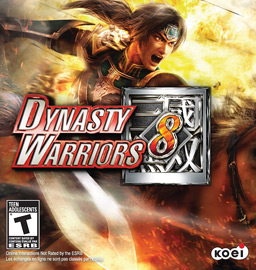


0 Comments